您好,登錄后才能下訂單哦!
您好,登錄后才能下訂單哦!
這篇文章主要介紹centos7如何編譯安裝mysql,文中介紹的非常詳細,具有一定的參考價值,感興趣的小伙伴們一定要看完!
centos7編譯安裝mysql的方法:1、安裝依賴包;2、下載相應源碼包;3、將下載好的mysql解壓到“/usr/local/mysql”目錄下;4、編輯“/etc/my.cnf”;5、初始化mysql;6、啟動mysql即可。
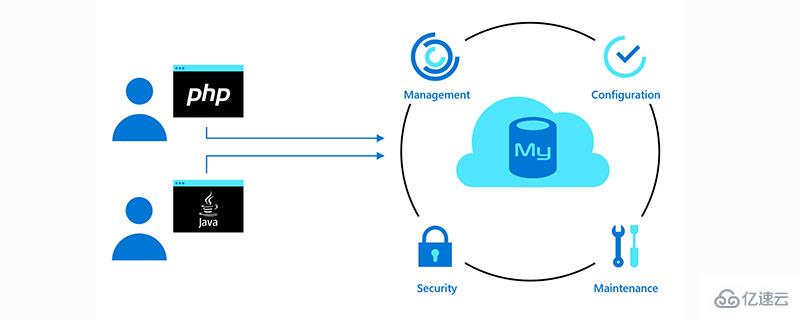
本文操作環境:centos7 系統,mysql5.7版,Dell G3電腦。
centos7 源碼編譯安裝 mysql5.7
以前最煩就是源碼編譯安裝mysql5.7 ,原因無它 — 很麻煩,但最近因學習需要避免不了,主要介紹在centos7 下源碼編譯安裝mysql5.7 。
環境 : MiniCentos7 ( 下載地址:https://www.centos.org/download/ )
安裝依賴包
yum install -y gcc gcc-c++ cmake ncurses ncurses-devel bison
下載相應源碼包
mysql5.7 編譯安裝需要boost 庫,這里官網下載含boost的源碼包
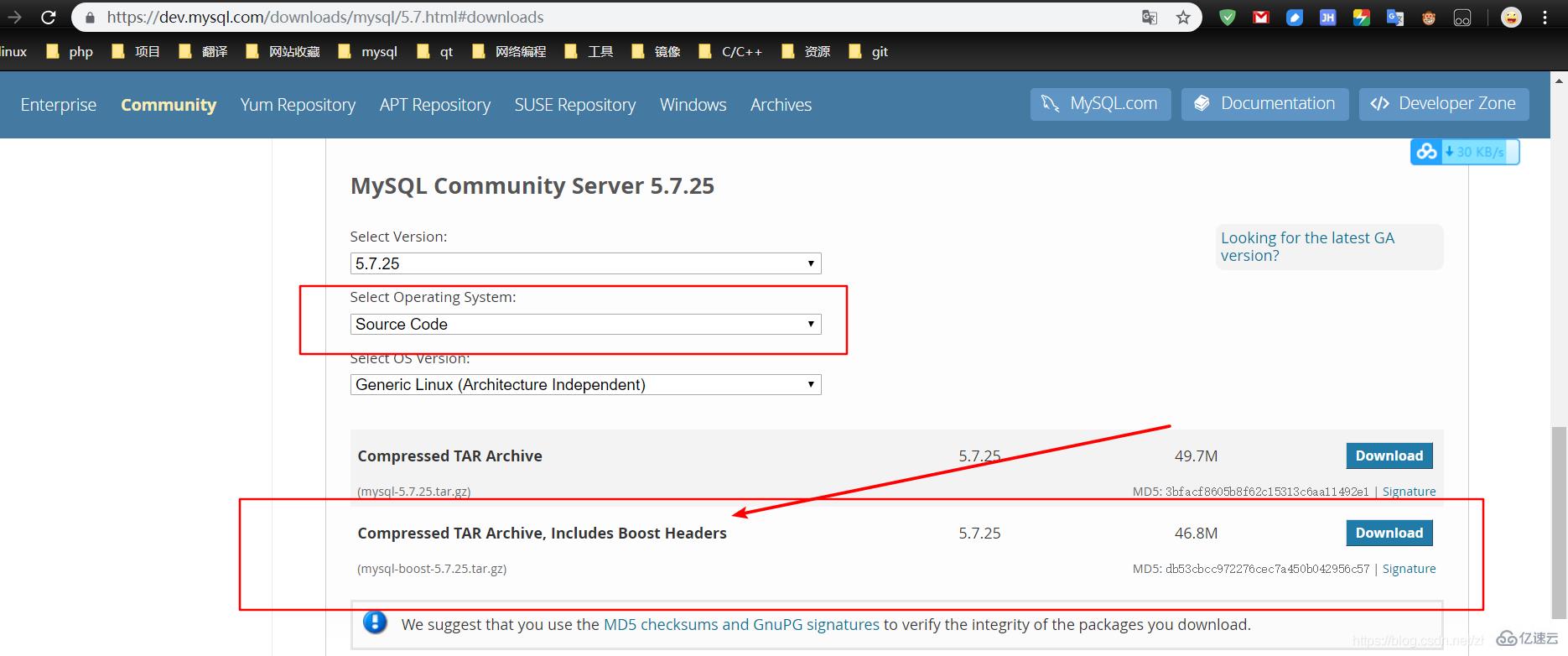
這里提供下載地址
https://cdn.mysql.com//Downloads/MySQL-5.7/mysql-boost-5.7.25.tar.gz
添加用戶
useradd -s /sbin/nologin mysql
建立所需目錄并更改所有者為mysql
mkdir -p /data/mysql/data chown -R mysql:mysql /data/mysql
將下載好的mysql 解壓到/usr/local/mysql 目錄下
tar -zxvf mysql-boost-5.7.25.tar.gz -C /usr/local/mysql/
切換到/usr/local/mysql 目錄下,編譯安裝
cmake -DDEFAULT_CHARSET=utf8 -DDEFAULT_COLLATION=utf8_general_ci -DWITH_BOOST=boost
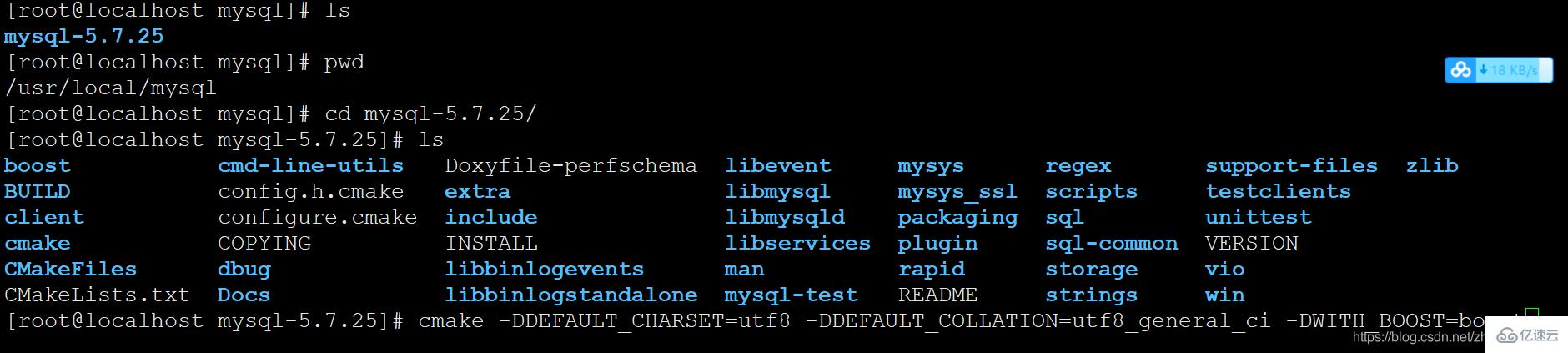
make && make install

安裝好后的/usr/local/mysql 目錄結構
編輯/etc/my.cnf ( 如果沒有則創建)
我這邊的一個配置文件內容如下
[client] port = 3306 socket = /tmp/mysql.sock [mysqld] port = 3306 socket = /tmp/mysql.sock user = mysql basedir = /usr/local/mysql datadir = /data/mysql/data pid-file = /data/mysql/mysql.pid log_error = /data/mysql/mysql-error.log slow_query_log = 1 long_query_time = 1 slow_query_log_file = /data/mysql/mysql-slow.log skip-external-locking key_buffer_size = 32M max_allowed_packet = 1024M table_open_cache = 128 sort_buffer_size = 768K net_buffer_length = 8K read_buffer_size = 768K read_rnd_buffer_size = 512K myisam_sort_buffer_size = 8M thread_cache_size = 16 query_cache_size = 16M tmp_table_size = 32M performance_schema_max_table_instances = 1000 explicit_defaults_for_timestamp = true #skip-networking max_connections = 500 max_connect_errors = 100 open_files_limit = 65535 log_bin=mysql-bin binlog_format=mixed server_id = 232 expire_logs_days = 10 early-plugin-load = "" default_storage_engine = InnoDB innodb_file_per_table = 1 innodb_buffer_pool_size = 128M innodb_log_file_size = 32M innodb_log_buffer_size = 8M innodb_flush_log_at_trx_commit = 1 innodb_lock_wait_timeout = 50 [mysqldump] quick max_allowed_packet = 16M [mysql] no-auto-rehash [myisamchk] key_buffer_size = 32M sort_buffer_size = 768K read_buffer = 2M write_buffer = 2M
以上配置內容非必須,可依據實際情況,做相應的調整!
把安裝目錄用戶和組更改為mysql
chown -R mysql:mysql mysql
把數據庫數據目錄用戶和組更改為mysql ( 數據庫數據目錄:/data/mysql/data),方法同上!
注:/data/mysql/data目錄下一定要為空才行
初始化mysql
./mysqld --initialize-insecure --user=mysql --basedir=/usr/local/mysql --datadir=/data/mysql/data
注:到這一步很容易出問題,在初始化的時候一定要加上面的參數,而且在執行這一步操作前/data/mysql/data 這個目錄必須是空的;在這里指定的basedir 和 datadir 目錄必須要和/etc/my.cnf 配置的目錄一直才行。
拷貝可執行配置文件
cp mysql.server /etc/init.d/mysqld
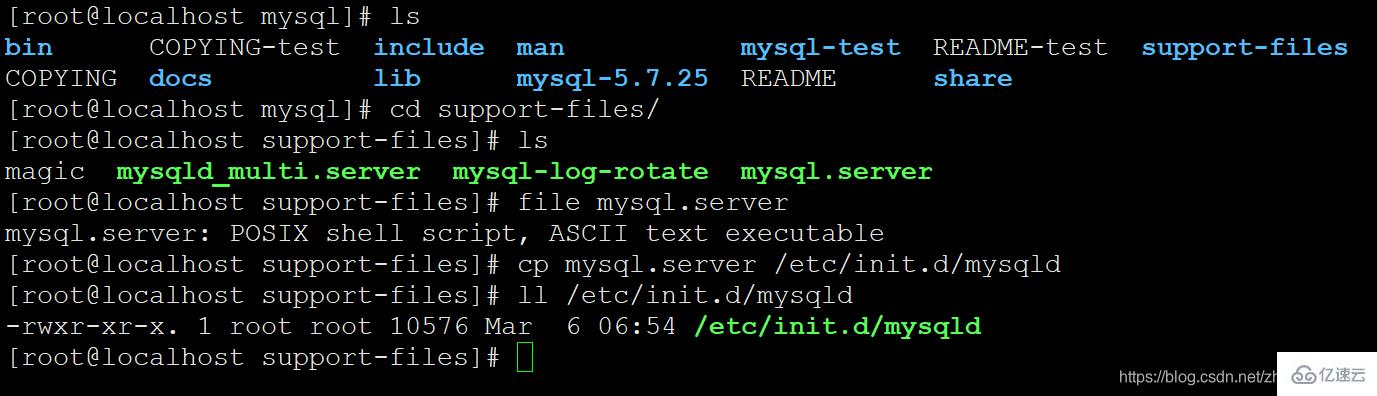
注:有些網友文章在這一步中會寫到從/usr/local/mysql/support-files 這個目錄復制my-default.cnf 到/etc/下作為my.cnf 配置文件,我這里沒有這個文件,所以直接在配置環節,自己配置了一個my.cnf文件。
啟動
service mysqld start

注:這一步也是很容易出問題的地方,當這里出現問題的時候,不要慌,看mysql 錯誤日志的內容,一般根據mysql 錯誤日志的提示都能很好的解決問題。
測試連接
./mysql -hlocalhost -uroot -p
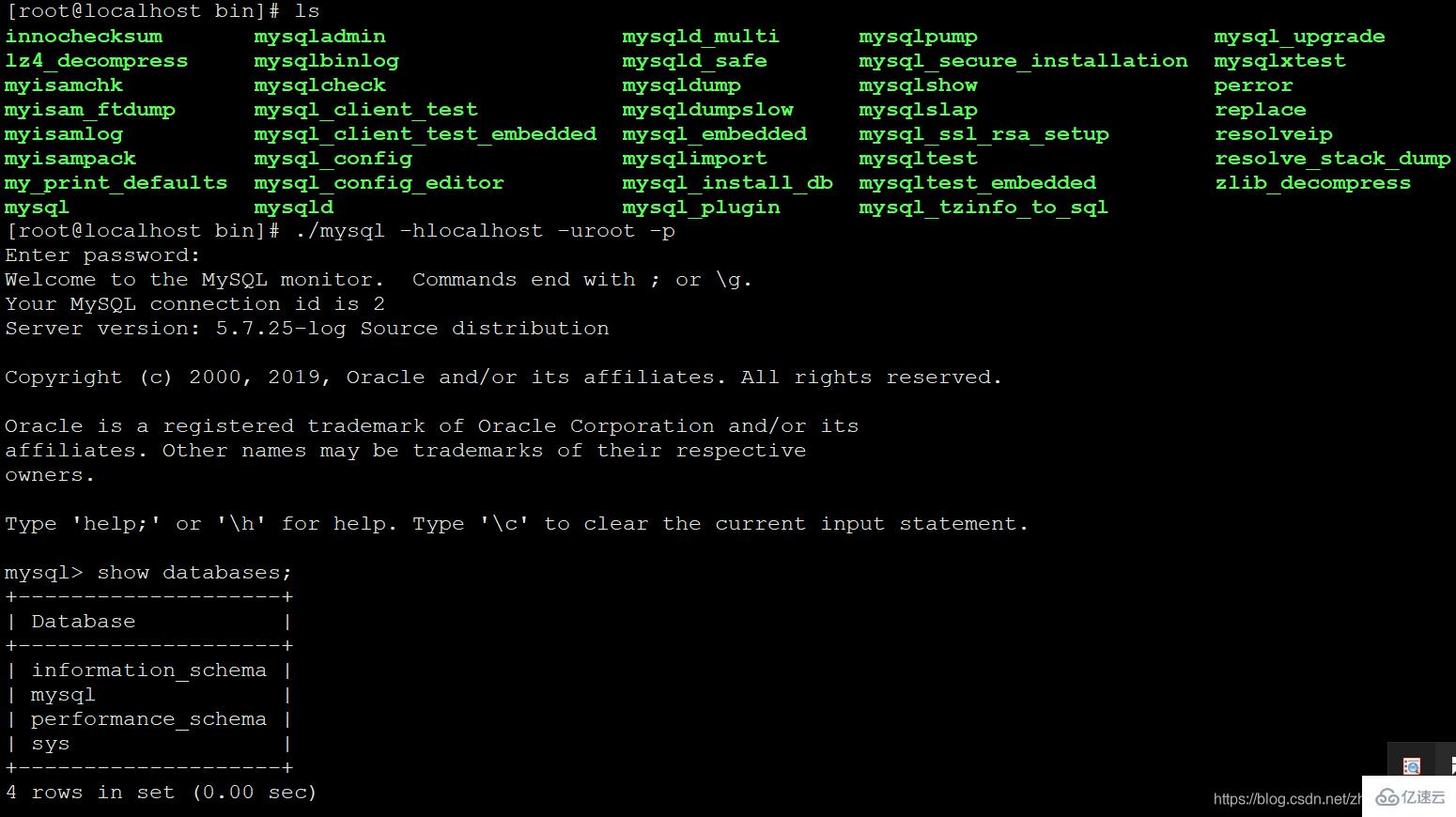
無需密碼即可連接成功
修改環境變量
在/etc/profile 中新增一行
PATH=/usr/local/mysql/bin:$PATH
保存退出
source /etc/profile
設置開機自啟動
systemctl enable mysqld

以上是“centos7如何編譯安裝mysql”這篇文章的所有內容,感謝各位的閱讀!希望分享的內容對大家有幫助,更多相關知識,歡迎關注億速云行業資訊頻道!
免責聲明:本站發布的內容(圖片、視頻和文字)以原創、轉載和分享為主,文章觀點不代表本網站立場,如果涉及侵權請聯系站長郵箱:is@yisu.com進行舉報,并提供相關證據,一經查實,將立刻刪除涉嫌侵權內容。